将Sonos Era 100与蓝牙配对
本文将介绍如何将蓝牙设备与Era 100或Era 100 Pro配对、断开和重新连接。
准备工作
- Era 100需要先使用Sonos App在Wi-Fi模式下设置,然后才能通过蓝牙连接到您的设备。
将您的设备与Era 100配对
请按照以下步骤将设备通过蓝牙与Era 100配对:
- 按住Era 100背面的 蓝牙按钮,直到听到提示音。正面的状态LED指示灯将开始呈蓝色闪烁。
- 转到设备的蓝牙设置,然后从设备列表中选择Era 100。
- 成功配对后,您会听到第二声提示音,状态LED指示灯将变为蓝色常亮几秒钟。
您可以重复此过程以将其他蓝牙设备与Era 100配对。
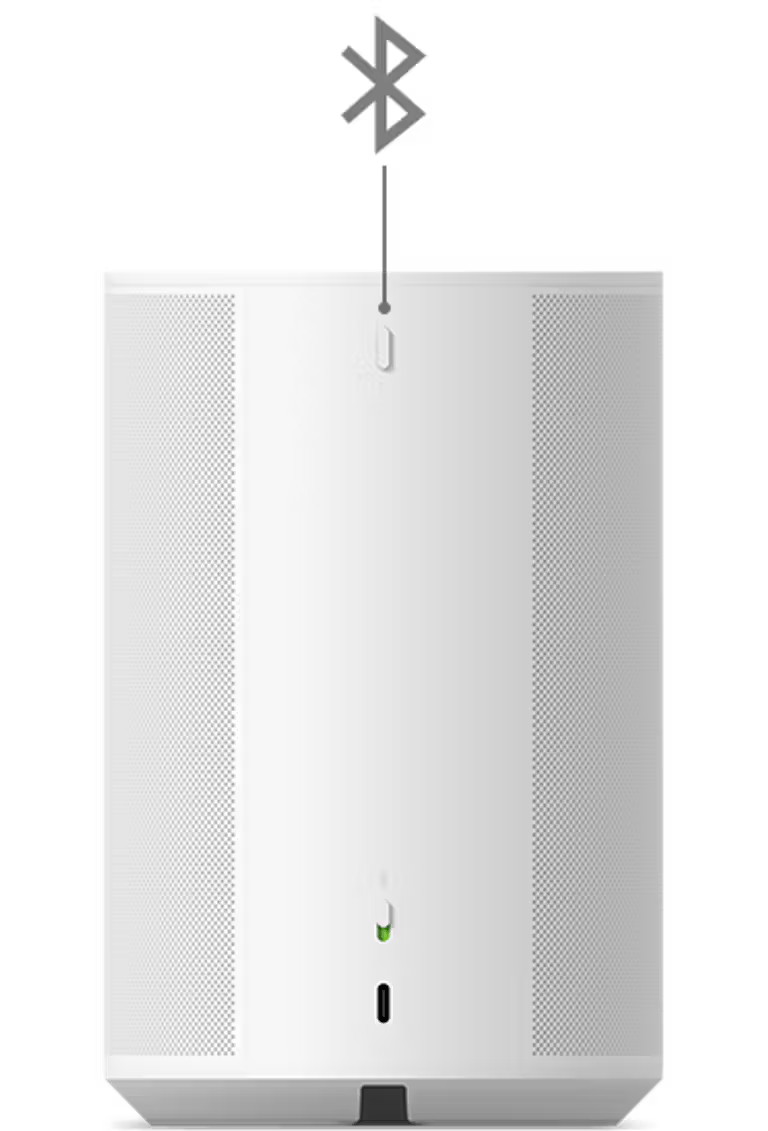
将设备与Era 100断开
请按照以下步骤将您的蓝牙设备与Era 100断开。
从您的蓝牙设备:
- 转到设备的蓝牙设置。
- 选择Era 100,然后点按或点击断开连接。
在Era 100上:
- 当Era 100已通过蓝牙与您的设备配对时,按住背面的 蓝牙按钮以退出蓝牙模式。
Era 100具有闲置自动断开设置,当设备闲置30分钟后,将自动断开与蓝牙设备的连接。此设置默认关闭,但可以在 设置菜单中开启。选择您的Era 100,然后前往蓝牙 > 闲置自动断开。
将Era 100重新连接到蓝牙设备
请按照以下步骤将之前配对过的设备重新连接到Era 100:
从您的蓝牙设备:
- 转到设备的蓝牙设置。
- 从以前连接的设备列表中选择Era 100以重新连接。
在Era 100上:
- 按下Era 100背面的 蓝牙按钮将其切换到蓝牙模式。Era 100将搜索其最近的蓝牙连接。
- 当您的Era 100找到之前配对的设备时,状态LED指示灯将变为呈蓝色常亮片刻,并且您将听到提示音,确认已重新连接。
其他详细信息
- 当Era 100用作环绕声音响时,其蓝牙功能将禁用。
- Era 100上的状态LED默认是关闭的。如果您希望Era 100在连接到蓝牙设备时始终显示蓝色状态灯,您可以在 设置菜单中启用状态LED。选择您的Era 100,然后前往硬件 > 状态指示灯。